本文介绍Vnet隧道使用方案
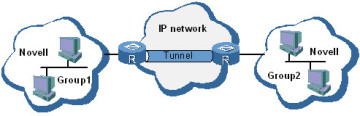
隧道简介
隧道是将两台服务器相连,加密传输数据。一个机器接收到流量加密成隧道流量发送给另一个,另一个机器接收隧道流量再解密之后发送到你指定的地址和端口,通过隧道流量过墙。
最近更新时间2020年7月20日,已对部分操作打补丁
比如用SS-r,端口和地址填a服务器的隧道接收端口和地址,a接收到流量加密一下发送给b服务器,b解密之后在把流量发到你的Ss-r服务器,等于b服务器代替你发送Ss-r流量。一般来说a在国内,b在国外。Ss-r服务器和b可以在一个服务器。
声明:本教程基于Centos7,程序加密,具体安全性未知,后门情况未知。
文件下载地址:https://www.isyunyi.com/download/linux/tunnel.zip
附带的说明文档:https://www.isyunyi.com/download/linux/vnet.pdf
如果教程对你比较困难,看右边一键脚本 >>> VNet隧道一键安装脚本
接收端设置
接收端叫server端,也就是服务端,通常是国外服务器,负责接收隧道流量然后解密并转发。
连接上VPS,首先我们确保服务器安装有zip和unzip,执行安装命令
yum -y install zip unzip
下载文件,然后解压缩,之后再赋予执行权限
wget -N --no-check-certificate "https://www.isyunyi.com/download/linux/tunnel.zip" && unzip tunnel.zip && chmod -R +x ./*
然后让程序后台运行
nohup ./server >> /dev/null 2>&1 &
此时建立一个web服务,在浏览器访问VPS的IP的8081端口的地址,比如:
服务器IP:8081/resources/add_server.html
会打开一个界面,点击添加按钮填写配置
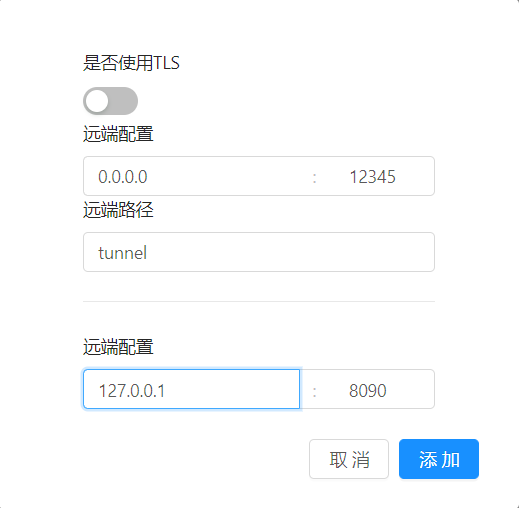
如果打不开界面,可能是防火墙问题,请到文章底部查看防火墙设置
第一个远端地址填写的是监听地址,默认的不用管。端口示例12345,此端口任意,需与发送端对应
然后下面那个填写转发地址,就是接收到隧道流量解密之后发送到哪里。比如这个VPS本身搭建了一个8090端口的Ss-r,就转发到本地IP127.0.0.1的8090端口。(文章结尾会附上docker写法)
发送端设置
发送端叫做client,也就是客户端,通常是国内机,负责接收流量然后加密成隧道流量发送给服务端。
同样的,连接上VPS首先我们确保安装有zip和unzip
yum -y install zip unzip
然后下载文件,然后解压缩,之后再赋予执行权限,
wget -N --no-check-certificate "https://www.isyunyi.com/download/linux/tunnel.zip" && unzip tunnel.zip && chmod -R +x ./*
然后后台运行client
nohup ./client >> /dev/null 2>&1 &
此时web访问网址,注意是8080
服务器IP:8080/resources/add_client.html
添加配置
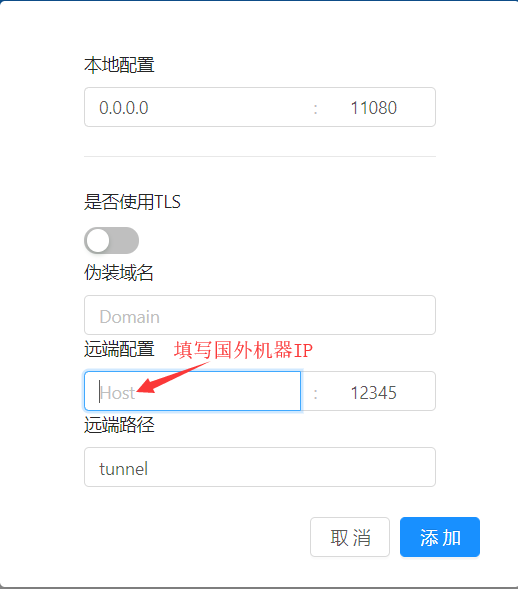
同样如果打不开页面请cha’k后面的防火墙设置
如图,主要修改本地配置的端口号,比如图中就是11080。代表国内鸡使用端口
然后是远端配置,这个地方填写接收隧道流量vps的IP地址,端口随意但需要与接收端相同,这里就填12345然后保存。
此时两个机器直接的隧道就建立起来了,此时大体流程就是你把流量发送到client端的12345端口,然后client通过隧道把流量发到server端,server端接收到隧道流量,还原成你发送的流量再发送到上图中指定的IP地址127.0.0.1的8090端口。隧道不是代理,只是提供流量传输。
CentOS7防火墙设置
首先关闭防火墙
systemctl stop firewalld
systemctl mask firewalld
然后启用iptables
yum install -y iptables
yum install iptables-services -y
设置规则并保存
iptables -F
iptables -P INPUT ACCEPT
iptables -X
service iptables save
NAT机发送端设置
NAT机共享IP,端口也不是独占所有,所以需要端口映射。
一般NAT机端口问题很好解决,一些主机上面板就能直接管理端口映射,所以此处就仅说一下直通端口的映射,也就是开出来机器,主机商直接给你固定的一些端口,这些端口和你的NAT机是直通的。
映射很简单,此处使用防火墙firewall来实现。可以参考我之前发布的firewall教程。
此处比如用22222的直通端口来实现访问8080端口的效果。
首先机器要有firewall并且开启,然后开启路由转发
echo 'net.ipv4.ip_forward = 1' >> /etc/sysctl.conf
生效路由转发
sysctl -p
开启流量伪装
firewall-cmd --zone=public --permanent --add-masquerade
开放端口
firewall-cmd --add-port=8080/tcp --permanent
firewall-cmd --add-port=22222/tcp --permanent
然后把22222端口流量转发到8080端口
firewall-cmd --add-forward-port=port=22222:proto=tcp:toaddr=192.168.1.136:toport=8080 --permanent
此处的192.168.1.136是NAT的内网IP地址,NAT都会有这个。
然后重新加载防火墙配置
firewall-cmd --reload
此时我们访问22222端口,firewall会把流量发到8080端口,所以访问22222端口等同于访问8080端口。
SSPANEL前端设置
请确保已经安装好单端口承载和偏移

端口偏移至发送机端口,如文章示例的11080,如果承载端口是80。则填写在描述页或地址页#11000
Docker SSR后端配置
以示例的8090端口,承载80为数据
docker run -d --name=容器名称 -e NODE_ID=节点ID -e API_INTERFACE=modwebapi -e WEBAPI_URL=节点地址 -eSPEEDTEST=0 -e WEBAPI_TOKEN==对接密钥 --log-opt max-size=50m --log-opt max-file=3 -p 80900:80/tcp -p 8090:80/udp --restart=always stone0906/ssrmuv2
如果启动失败,请重启服务器再运行
安全部分
细心的小伙伴可能发现了,访问发送端和接收端是无需验证的。这也就意味着只要知道我们的IP谁都可以访问。
我们可以在设置完成后通过关闭端口的方式保证安全。
接收端(国外)关闭8081
iptables -A INPUT -p tcp --dport 8081 -j DROP
发送端(国内)关闭8080
iptables -A INPUT -p tcp --dport 8080 -j DROP
如果国内用的NAT,则关闭对应端口,比如11080
iptables -A INPUT -p tcp --dport 11080 -j DROP
如果要启用端口,在两台服务器上均执行清除规则命令
iptables -F
备注
无论发送端还是接收端,服务器重启后均会丢失数据。
意味着每次我们重启服务器都需要重新启动服务
发送端(国内)
nohup ./client >> /dev/null 2>&1 &
接收端(国外)
nohup ./server >> /dev/null 2>&1 &
且每次重启都需要重新添加规则,所以,尽量不要重启服务器。
感谢名单
本文部分内容(NAT部分)引用Yi博客(https://evlan.cc/archives/vnet-tunnel.html)
安装部分引用原文作者徐嫦曦(https://github.com/rc452860)
服务器防火墙部分引用小黑:(https://t.me/xiaohei2333)
如果引用部分涉及侵权,请联系我们。
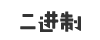















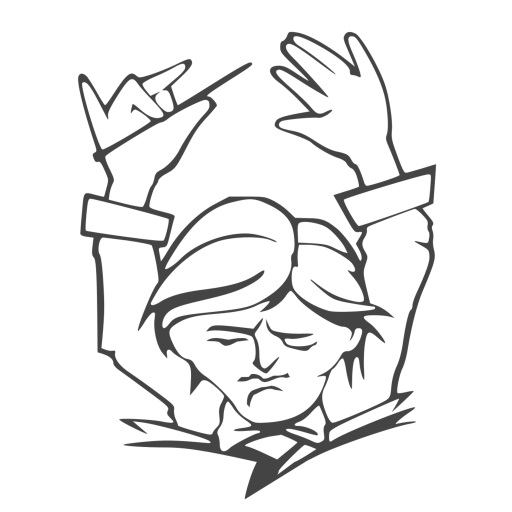























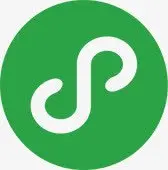




















[…] 如果你安装好后不会配置或想要手动安装,可以查看:VNet-Tunnel隧道传输SSR流量安装教程 […]